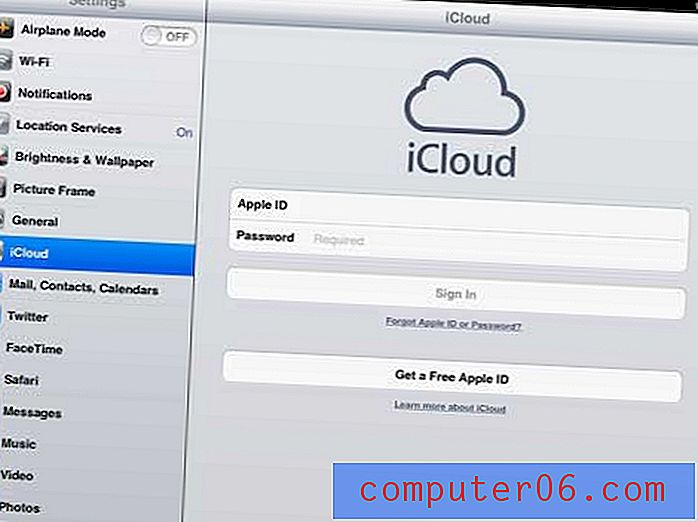Cómo habilitar Grammar Check en Powerpoint 2013
La revisión ortográfica es una parte importante de la mayoría de los archivos que crea en los programas de Microsoft Office, ya sea una hoja de cálculo en Excel, un documento en Word o una presentación de diapositivas en Powerpoint. Pero los programas de Office también pueden verificar la gramática, lo que puede ser útil si tiene una presentación de Powerpoint que contiene mucho texto.
Nuestro tutorial a continuación le mostrará la opción que debe habilitar para permitir que Powerpoint 2013 verifique la gramática cuando ejecute el corrector ortográfico.
Habilitación de la opción Grammar Check en Powerpoint 2013
Los pasos de este artículo cambiarán una configuración en Powerpoint 2013 para que se revise la gramática de su presentación junto con la ortografía. Esta configuración es para todo el programa Powerpoint, por lo que se ejecutará cada vez que ejecute un corrector ortográfico en una de sus presentaciones.
Aquí se explica cómo habilitar la revisión gramatical en Powerpoint 2013:
- Abra Powerpoint 2013.
- Haga clic en la pestaña Archivo en la esquina superior izquierda de la ventana.
- Haga clic en Opciones en la parte inferior de la columna izquierda.
- Haga clic en la opción Revisión en el lado izquierdo de la ventana.
- Marque la casilla a la izquierda de Verificar gramática con ortografía . Luego puede hacer clic en el botón Aceptar para aplicar sus cambios.
Estos pasos también se repiten a continuación con imágenes:
Paso 1: Abra Powerpoint 2013.
Paso 2: haz clic en la pestaña Archivo en la esquina superior izquierda de la ventana.

Paso 3: haga clic en el botón Opciones en la parte inferior de la columna en el lado izquierdo de la ventana. Esto abre el menú de Opciones de Powerpoint .
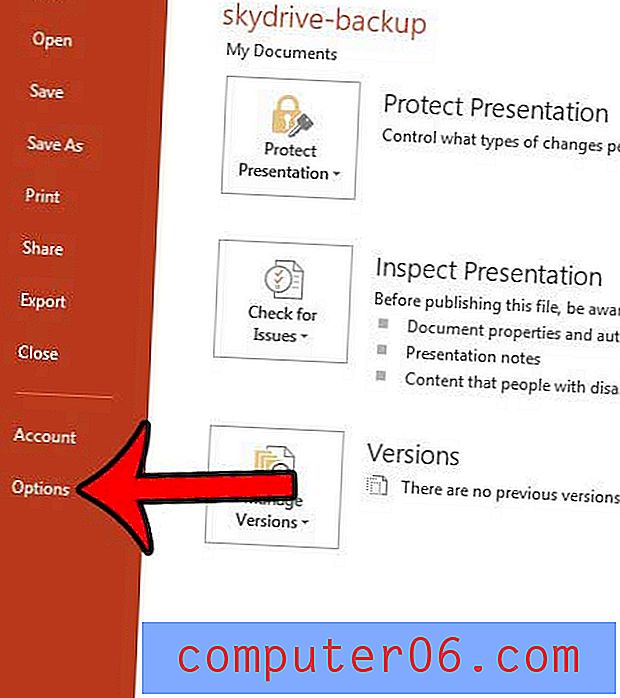
Paso 4: haga clic en la pestaña Revisión en el lado izquierdo de la ventana Opciones de Powerpoint .
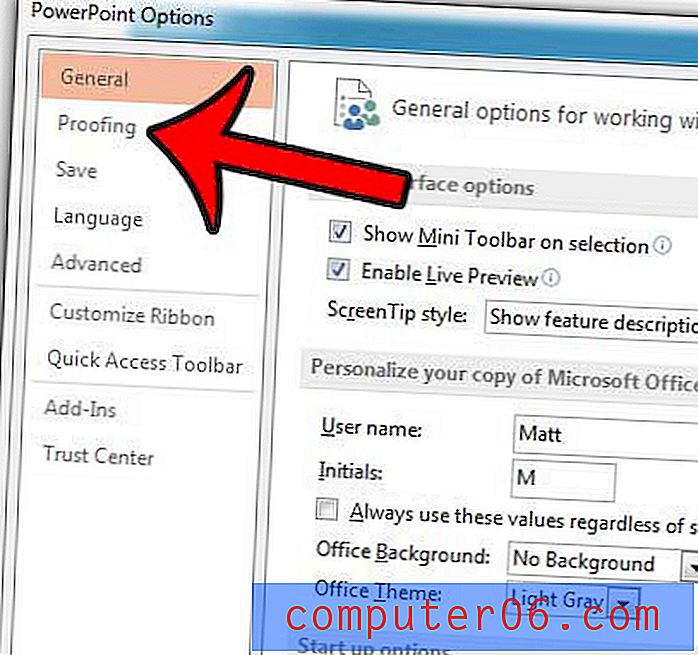
Paso 5: desplácese hacia abajo hasta la sección Al corregir la ortografía en Powerpoint, marque la casilla a la izquierda de Verificar gramática con ortografía, luego haga clic en el botón Aceptar para aplicar sus cambios.
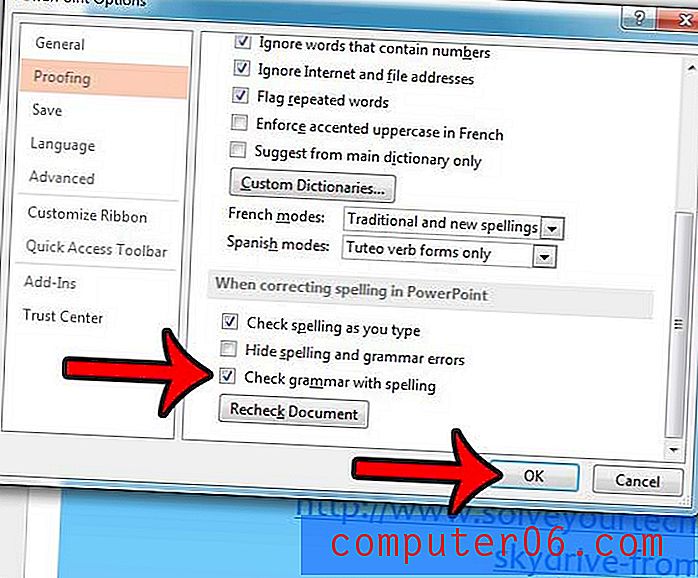
¿Necesita presentar su presentación de Powerpoint en un entorno donde sería más eficaz como película? Aprenda cómo guardar una presentación de diapositivas de Powerpoint como un video que puede cargar en lugares como YouTube.